登录
- 微信登录
- 手机号登录
微信扫码关注“汇帮科技”快速登录
Loading...
点击刷新
请在微信【汇帮科技】内点击授权
300秒后二维码将过期
二维码已过期,点击刷新获取新二维码
登录
登录
其他登录方式
修改日期:2024-09-23 15:26
轻松将重要文件备份到U盘:手动和自动备份两种方案
学会一键将电脑文件自动备份到U盘,2个备份方式!在当今数字化时代,我们的工作和生活离不开海量数据。 U盘作为一种便携、经济实惠的存储设备,成为许多人保存重要数据的首选工具。它可以让我们随时随地访问所需的文件,避免因电脑故障或丢失而造成的数据损失。 为了帮助您更好地保护您的珍贵数据,本文将为您介绍两种文件备份到U盘的方法:手动备份和自动备份。无论您是经验丰富还是刚接触数据备份的用户,本文都能提供实用且易于理解的指导。

手动备份操作相对简单,无需额外的软件支持。您可以直接将需要备份的文件拖拽至U盘中即可完成。 但这种方法存在一定的局限性:
* 容易遗忘:如果您频繁处理文件,可能难以记住每次都需要手动备份。
* 效率低:手工进行数据迁移工作量较大,尤其是在需要备份大量文件时。
自动备份可通过专门的软件实现,能够定期扫描和备份指定文件夹中的所有文件到U盘中,有效提高备份效率,避免遗忘问题。 其中,汇帮数据备份软件作为一款专业的数据备份工具,深受用户好评。它功能齐全、操作简单易懂,可以帮助您轻松实现自动备份工作。

使用汇帮数据备份软件进行自动备份的步骤如下:
1. 下载安装软件: 您可以从汇帮科技官网或百度搜索“汇帮数据备份软件”下载最新版本并进行安装。

2. 创建备份任务: 打开软件后,点击左上角的“创建任务”,弹出设置任务界面。 输入任务名称,选择“单项同步”,然后点击“下一步”。
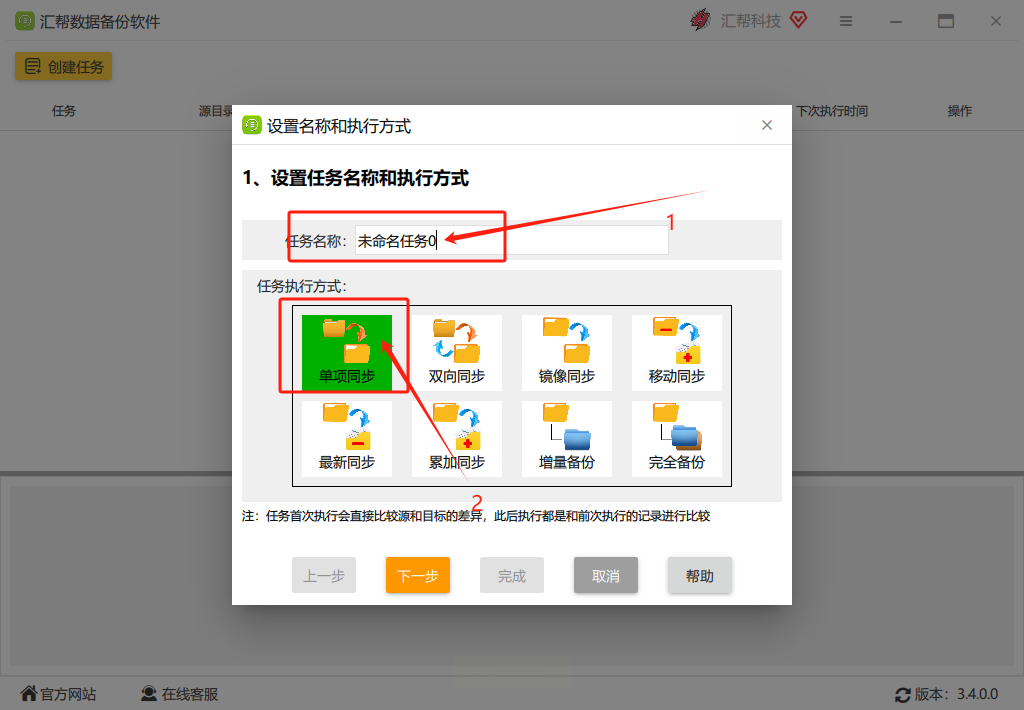
3. 设置源文件目录和目标目录:
* 设置源文件目录:选择“本机目录或共享目录”选项,选择需要备份的文件夹路径并点击“下一步”。
* 设置目标目录:类似于设置源文件目录,选择要备份的目标文件夹路径并点击“下一步”。
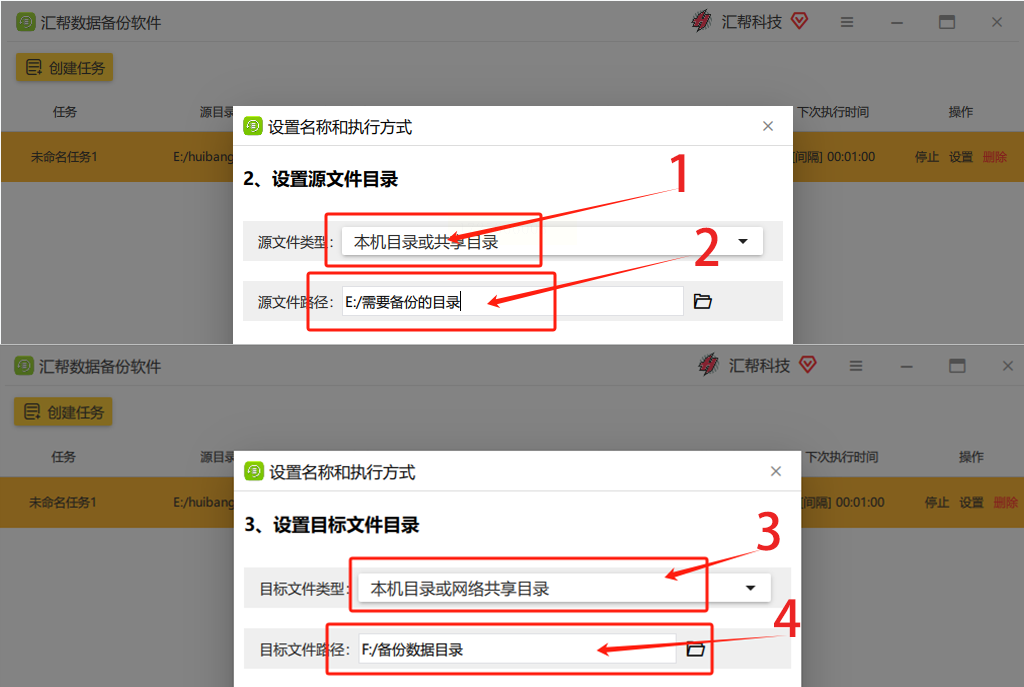
4. 设置任务执行方式: 选择“间隔执行”模式,设置备份间隔时间为5分钟(可根据实际需求调整),然后点击“完成”。 您也可以尝试其他执行方式,例如一次性执行或按特定时间段执行。
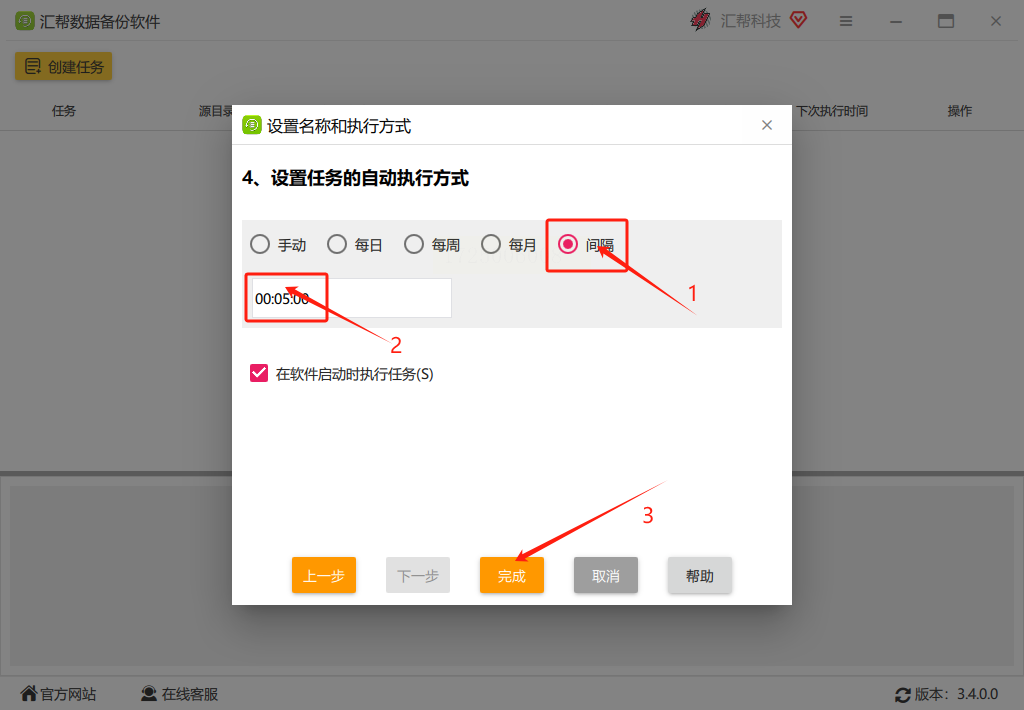
5. 等待备份完成: 按照您设定的时间间隔,软件会自动扫描源文件目录并备份到目标文件夹中。
通过以上步骤,您就成功设置了一个自动备份任务。 汇帮数据备份软件将为您提供智能高效的备份解决方案,确保您的重要数据安全可靠。
如果想要深入了解我们的产品,请到 汇帮科技官网 中了解更多产品信息!
没有找到您需要的答案?
不着急,我们有专业的在线客服为您解答!

请扫描客服二维码